用Word表格做数据统计不需要按计算器了
作者:小窝来源:部落窝教育发布时间:2021-12-20 19:20:58点击:2060
编按:
很多不擅长Excel的伙伴习惯用Word表格做数据统计。这无可厚非!只不过用Word表格统计数据还再用计算器来计算,则就显得很笨拙并容易出错。
虽说Excel才是日常办公数据统计计算的首选,但是因为这样那样的原因,总有很多伙伴喜欢用Word做数据表,做统计。这些伙伴通常是这么操作的:在Word中表格中录入数据后,然后用计算机结算结果,再录入表格中。
这样的方式太笨拙——数据每修改一次,就得重新计算一次;
这样的方式也很容易出错——用计算器时容易错误输入数据得到错误结果。
今天我们就来学学怎么不用计算器直接在Word中统计数据。
我们在2020年的时候已经介绍过Word表格数据运算的常见操作,今天的教程主要是查缺补漏,让所有人都能真正掌握。
一、Word表格中单元格的名称与Excel一致
1.Excel表格中单元格名称
Excel表格,列用A、B、C、D、E等字母称呼,行用1、2、3、4等数字称呼,具体的某个单元格名称就是列行的结合。譬如值“62”这个单元格位于B列第3行,所以名称是B3。
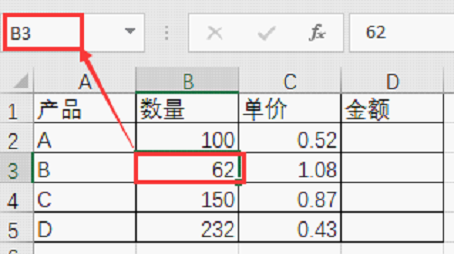
2.Word表格中单元格名称
那么在Word表格中遵循同样的原理。虽然Word表格顶部和左侧没有表示列和行的字母与数字,但单元格的命名规则是一样的,值“62”这个单元格仍然叫做B3。
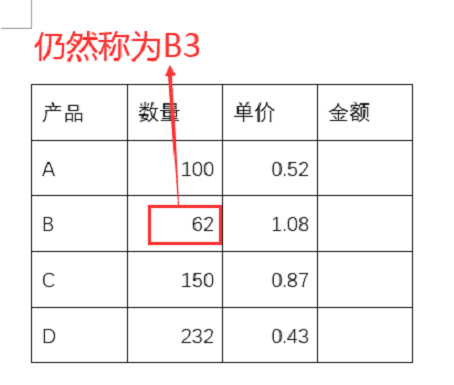
二、Word表格计算既可以用函数也可以直接用运算符号
1.用运算符号计算
如下,我们求A产品金额,它等于数量*单价。
在Word中,将鼠标定位到D2单元格,然后依次单击“表格工具”-“布局”-“fx公式”,在弹出的“公式”对话框中输入公式:=b2*c2
需要保留两位小数,所以编号格式我们选择“0.00”,如下:
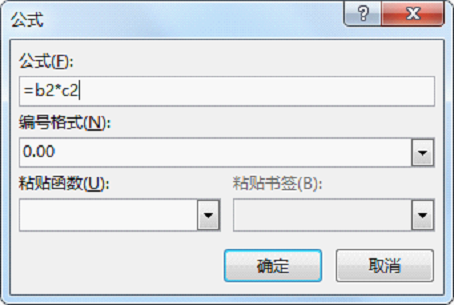
确定后,就得到了金额值:
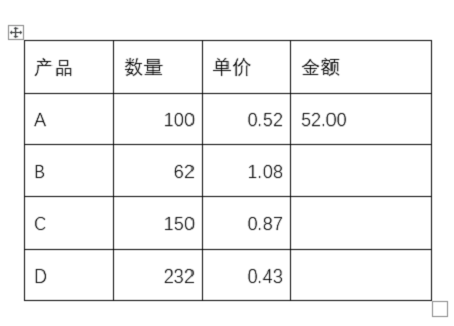
2.用函数运算
乘积函数是PRODUCT。
PRODUCT函数格式=(A1,A2,A3…),A1、A2、A3分别是要相乘的单元格,中间用英文逗号分开。
回到上面的表格,我们求B产品的金额,在对话框中输入函数公式:
=PRODUCT(B3,C3)
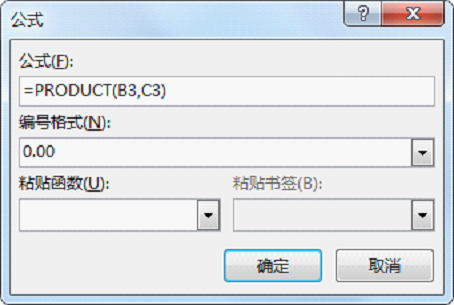
确定后就得到结果:
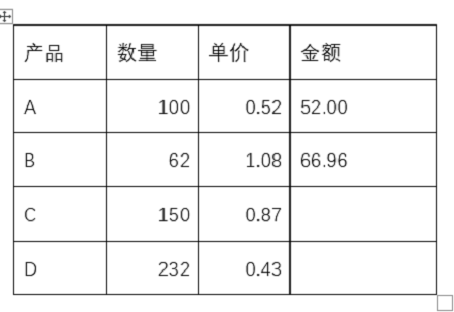
如果是3个数据甚至更多数据相乘,采用英文逗号输入每个数据就很麻烦,这个时候可以简化表达,譬如下面的表格,求A产品总的体积。
总体积等于B2、C2、D2、E2四个值的乘积,可以简化输入:
=PRODUCT(B2:E2)
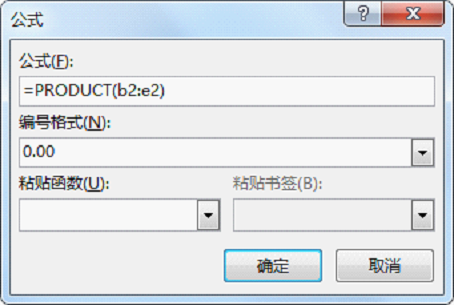
确定后即可得到总体积。

对于不讲究数据顺序的函数,上述公式还可以写成:
=PRODUCT(LEFT)

确定后结果是一样的。
LEFT,意思是对当前单元格左侧的同行的连续排列的所有数据进行计算。
同理:
RIGHT, 意思是对当前单元格右侧的同行的连续排列的所有数据进行计算。
ABOVE, 意思是对当前单元格上方的同列的连续排列的所有数据进行计算。
BELOW,意思是对当前单元格下方的同列的连续排列的所有数据进行计算。
三、Word表格典型计算例举
根据表一中的产品明细求表二中的各统计值。

1.累计销量
(1)在表二A产品累计销量单元格B9中输入公式=SUM(D3:I3)。

确定后,得到A产品6周的累计销量。
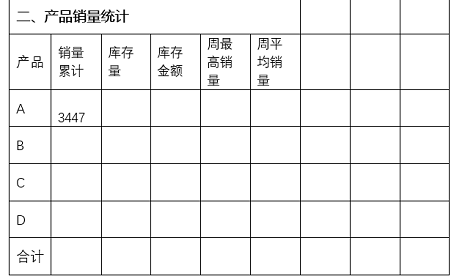
(2)B产品累计销量公式=SUM(D4:I4),C产品累计销量公式=SUM(D5:I5),D产品累计销量公式=SUM(D6:I6).
2.库存量
A产品库存量单元格C9中输入公式:=b3-b9
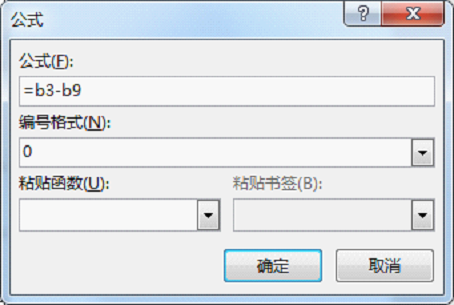
确定后得到结果:
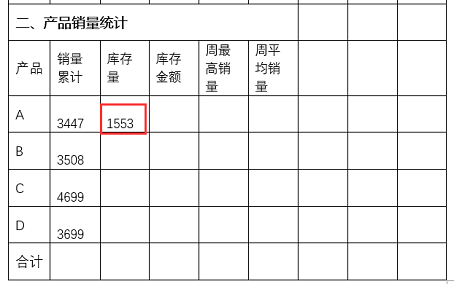
其他产品库存量的计算类似,不赘述。
3.库存金额
A产品的库存金额单元格D9中输入公式=C3*C9或者=PRODUCT(C3,C9)
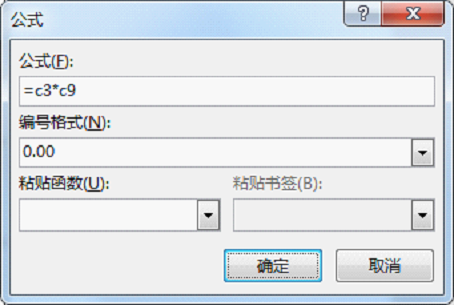
确定后即可得到:
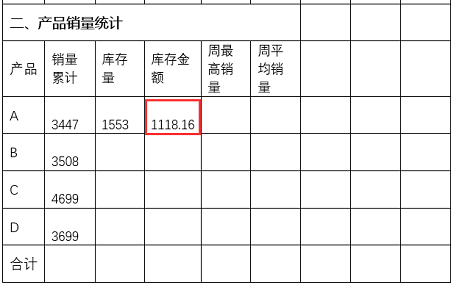
4.周最高销量
A产品的周最高销量单元格E9中输入公式= MAX(D3,I3)
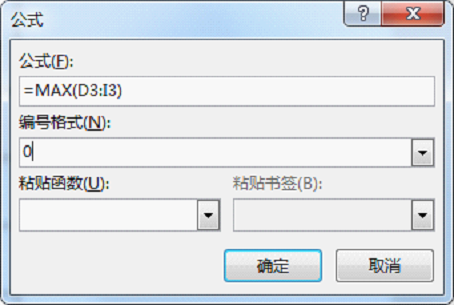
确定后得到:
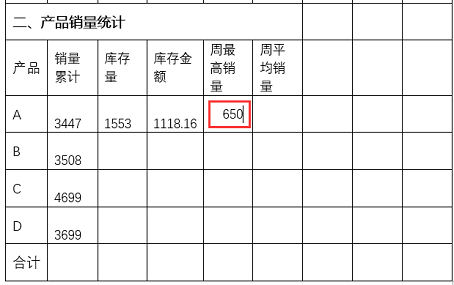
5.周平均销量
A产品的周平均销量单元格F9输入公式=ADVANGE(D3,I3)
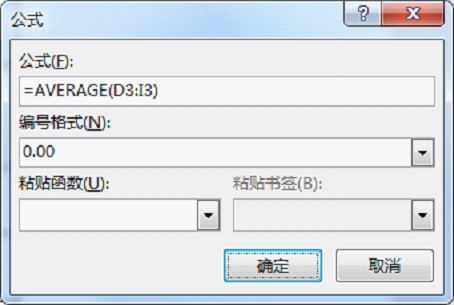
确定后即可得到:
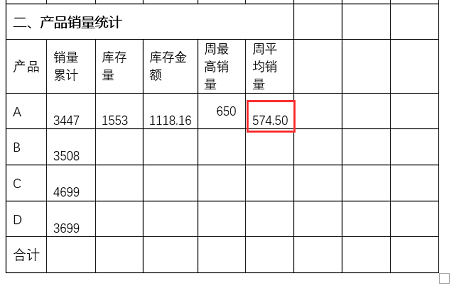
四、数据修改后计算结果的更新
如果表格中的原始数据修改了,我们需要按F9更新计算结果。
譬如A产品第1周销量改成1000,那么选中A产品累计销量单元格B9数值,然后按F9即可更新结果,不需要重新按计算器。
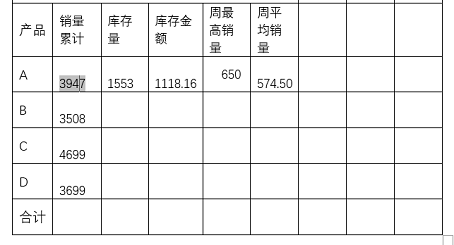
如果后面所有的计算都要更新,则可以Ctrl+A全选,然后按F9。
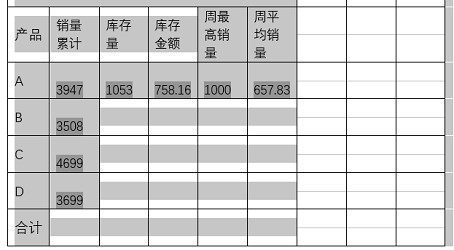
好了,关于Word表格的数据统计今天就讲到这里。如果有疑问,欢迎进群询问。
Word学习交流请加QQ群:816626786
做Word大神,快速提升工作效率,部落窝教育《Word极速贯通班》直播课全心为你!
扫下方二维码关注公众号,可随时随地学习Word:
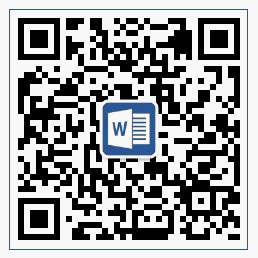
相关推荐:
版权申明:
作者:小窝;部落窝教育享有专有使用权,若需转载请联系部落窝教育。
